本文介绍如何上传您的音视频至存储Bucket中,经过转码和工作流处理后最终在浏览器进行播放。
准备工作
已开通视频点播。
在本地环境上准备好音频或视频文件。
建议准备一个已经实名认证并且完成备案的域名,用于配置加速域名。
说明如果没有域名可以暂时不配置加速域名。
步骤一:开通存储管理
视频点播基于阿里云OSS提供资源存储服务,您可以在视频点播控制台的服务区域内分配独立的存储Bucket,用于存储该服务区域下的音视频和模板等内容。
在视频点播控制台左侧导航栏的配置管理区域,选择媒资管理配置 > 存储管理。
在上方菜单栏的服务区域,选择您要开通的区域(例如选择华东2(上海))。
单击启用分配存储Bucket。
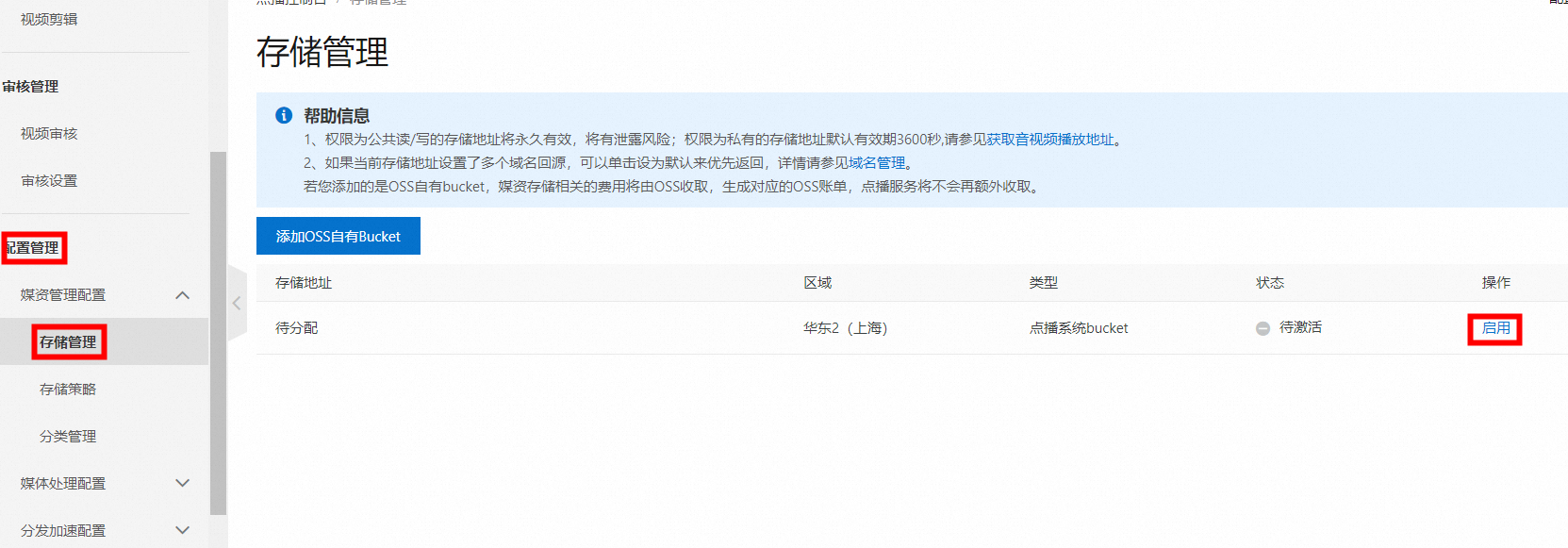
单击管理,根据您的需求配置权限和回源地址。
步骤二:设置转码模板
转码模板可用于视频的转码处理,模板中设置的参数将作为处理视频的参数。您可以创建多种类型的转码模板,用于视频转码。
在控制台左侧导航栏的配置管理区域,选择。
说明该服务区域在开通存储管理后,系统会自动为您添加不转码和TranscodeTemplateGroup转码模板组。
单击添加转码模板组,进入添加转码模板组页面。
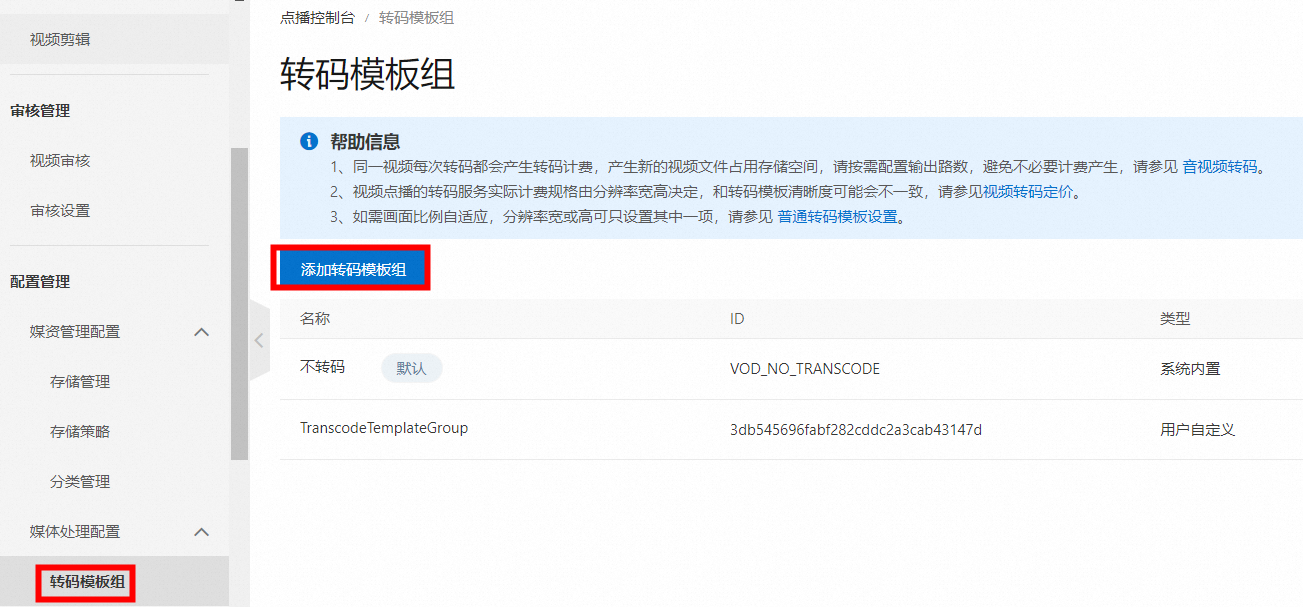
输入模板组名称,在普通转码模板区域单击添加模板,您可以根据提示配置转码模板。
单击保存,界面自动跳转至转码模板组页面。
说明在转码模板组页面,已经存在新创建的转码模板组。您可以对转码模板组进行编辑、删除等操作。
步骤三:设置工作流
通过创建工作流,在上传和媒体处理的过程中可以使用工作流对视频进行流程化的处理。
在控制台左侧导航栏的配置管理区域,选择。
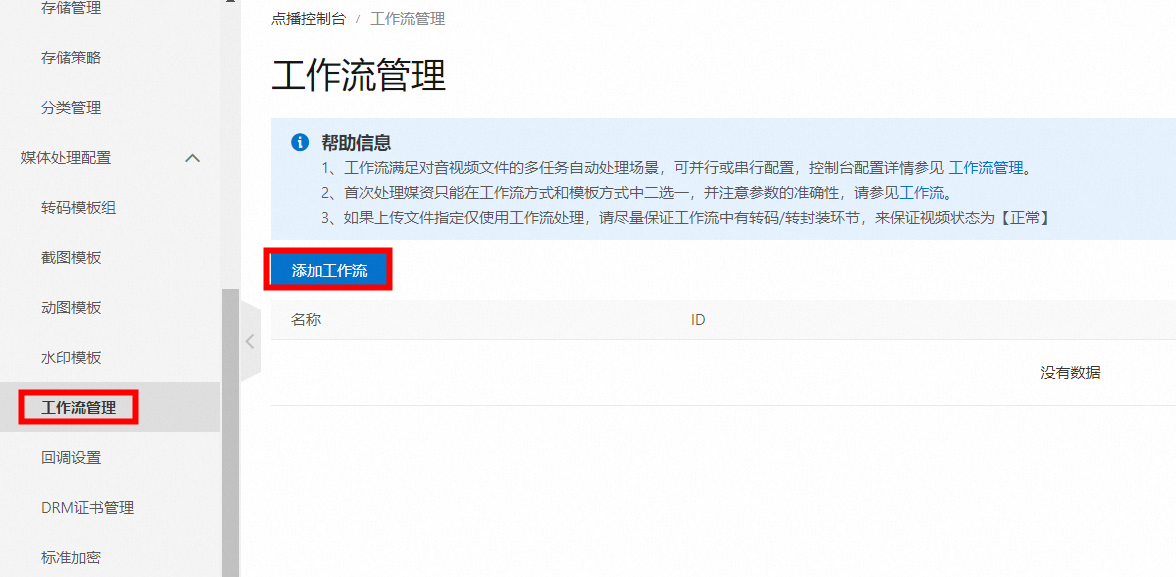
单击添加工作流,进入添加工作流页面。
输入工作流名称。
以添加媒体转码为例,在开始处单击+选择媒体转码。单击媒体转码的修改按钮,可以修改节点名称和选择转码模板组。
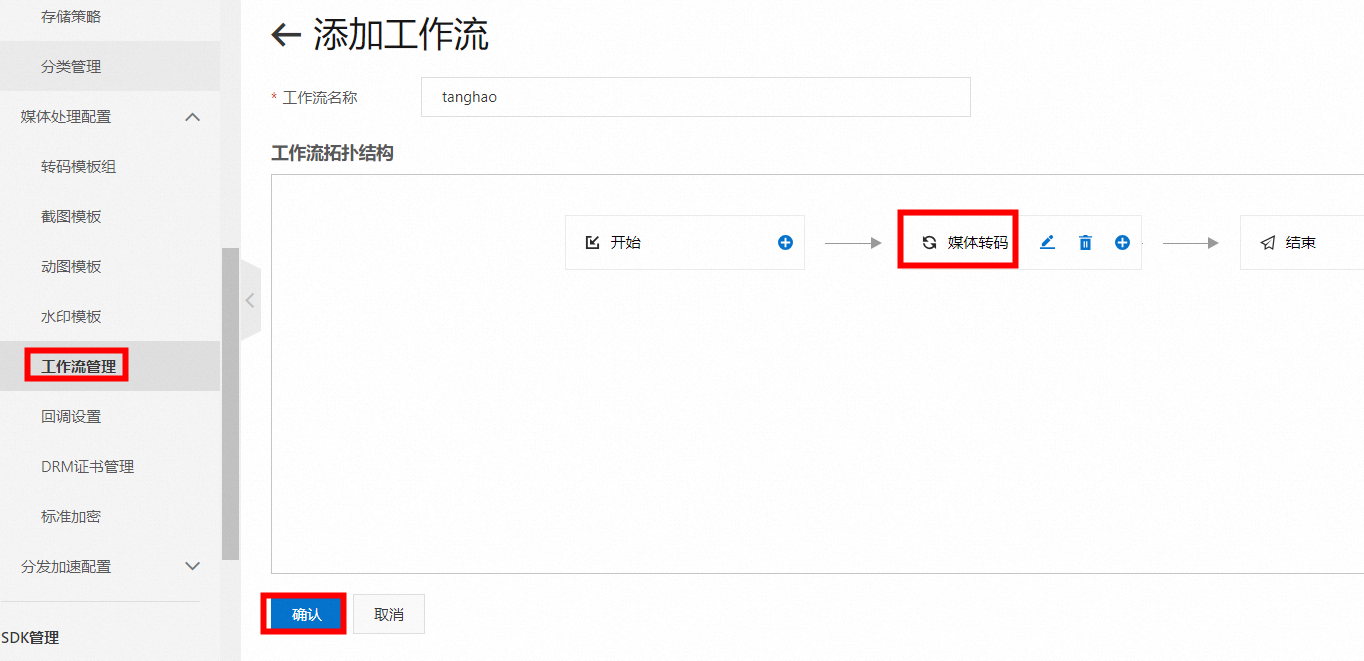
单击确认,工作流创建成功后,界面将自动跳转至工作流管理页面。
在工作流管理页面,已经存在新创建的工作流。您可以对工作流进行详情、删除操作。
步骤四:上传音视频
将音视频文件上传到视频点播存储Bucket后,可以对音视频文件进行处理或分发。
在控制台左侧导航栏的媒资库区域,单击音/视频。
单击上传音/视频,进入上传音/视频页面。
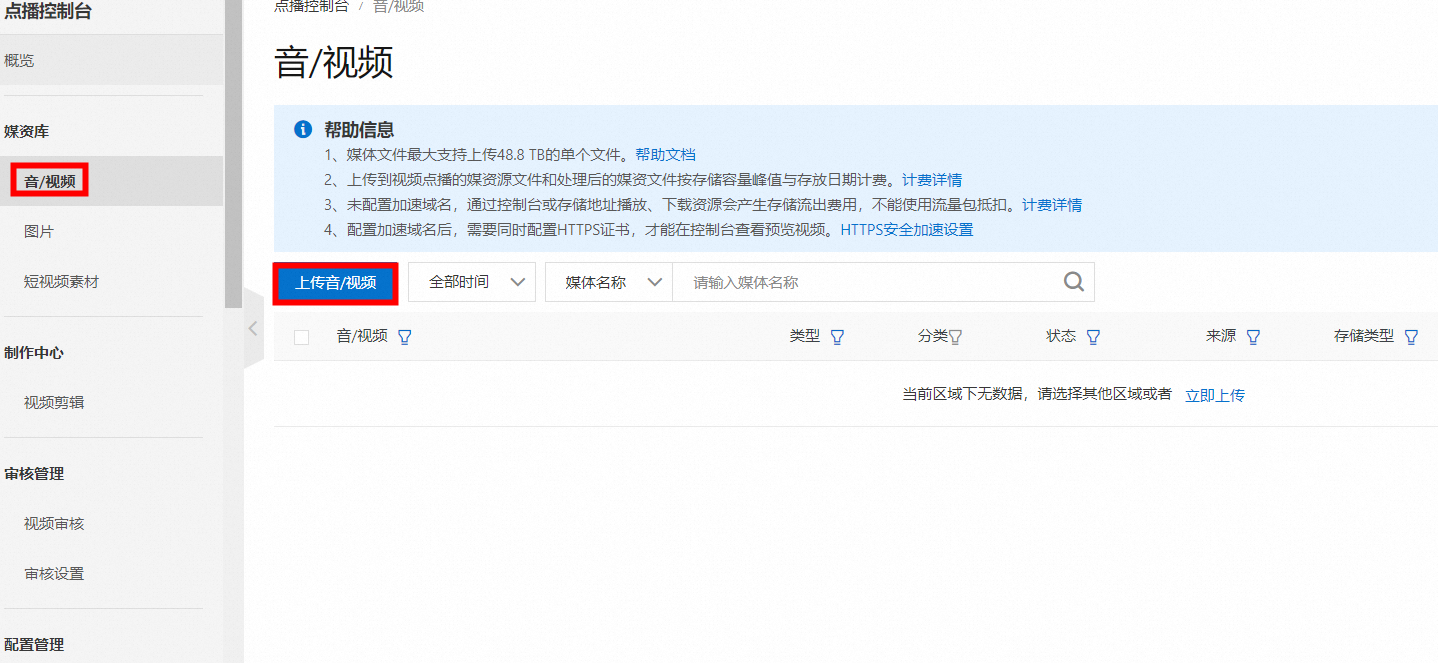
单击添加音/视频,选择上传的方式和处理类型(转码模板或工作流)。
本地上传:需通过点击或者文件拖拽的方式将待上传的文件选中到点播服务中。
URL拉取(仅上海地域支持):需填写待上传文件的URL、扩展名及音/视频名称。
单击开始上传。
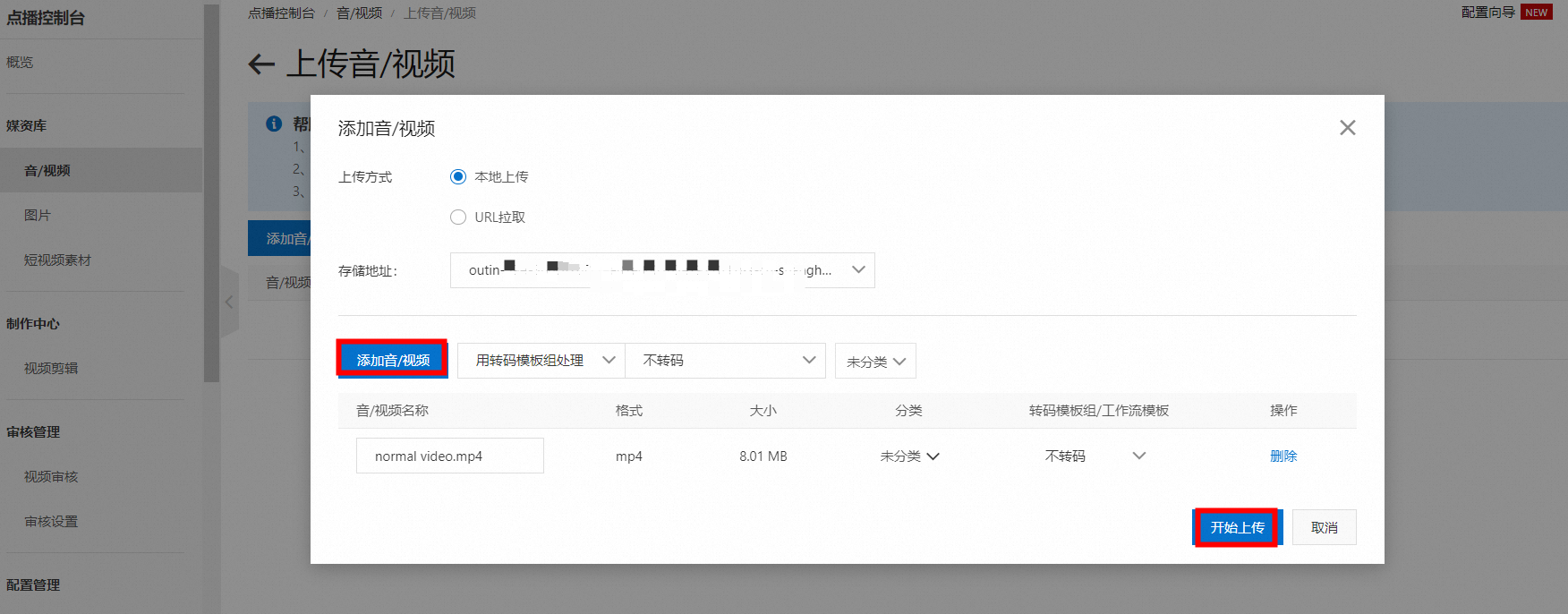
在上传音/视频页面会显示视频上传的状态,当状态从正在上传变为上传成功,表示视频已上传。
您可以返回音/视频页面,查看上传成功的视频。
说明只要在上传过程中涉及到转码,就会产生转码费用。如果不想涉及费用,建议您使用不转码模板组。
步骤五:处理视频
可以使用转码模板组或工作流对视频进行对应的视频处理。
在控制台左侧导航栏的媒资库区域,单击音/视频。
选择需要处理的视频,在操作列下单击媒体处理。
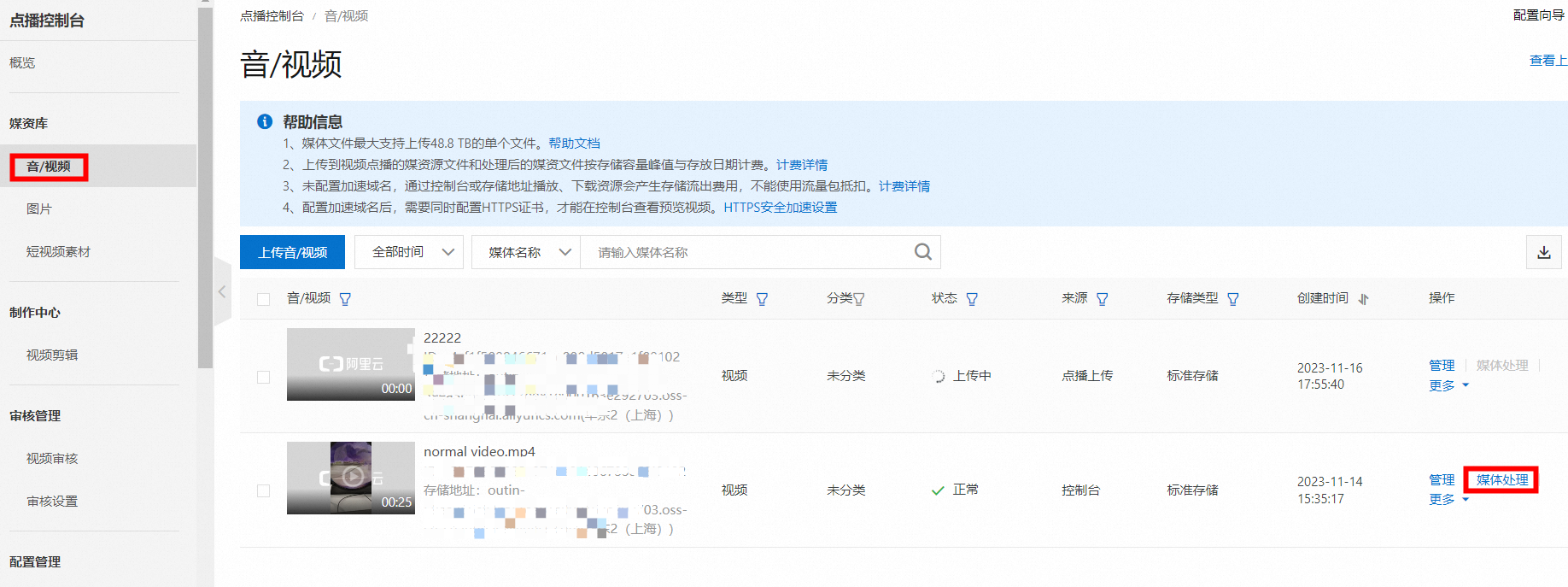
选择处理类型和对应的模板、工作流,单击确定。
当状态显示为正常时,该视频处理完成。
步骤六:获取播放地址
上传音视频后会存储在视频点播存储空间中,系统会提供播放地址。您可以获取播放地址进行播放等操作,例如在浏览器中使用播放地址进行播放。
播放地址在该服务区域未配置加速服务前播放,都会产生存储流出流量计费。当该服务区域配置了加速域名,则使用的是视频点播流量,可以通过视频点播流量包进行抵扣。
在控制台左侧导航栏的媒资库区域,单击音/视频。
单击对应视频操作列下的管理。
单击视频地址页签。
单击对应清晰度操作列下的复制地址。
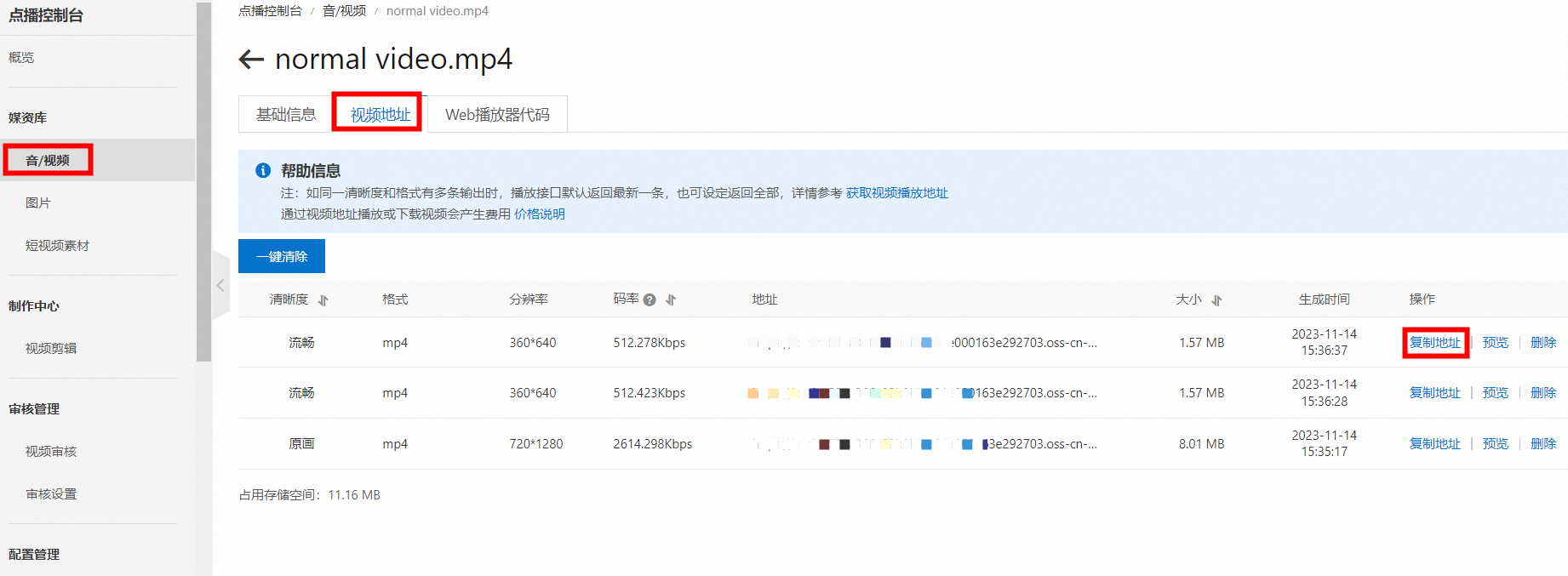
(可选)步骤七:配置加速域名
添加域名并配置后,即可使用音视频分发加速服务,提升播放体验,产生的加速流量可通过购买流量包进行抵扣,价格更优惠。
如无域名此处可不进行配置,但是播放音视频资源将产生OSS流出流量费用,点播购买的流量包不能进行抵扣。
在控制台左侧导航栏的配置管理区域,选择。
单击添加域名。
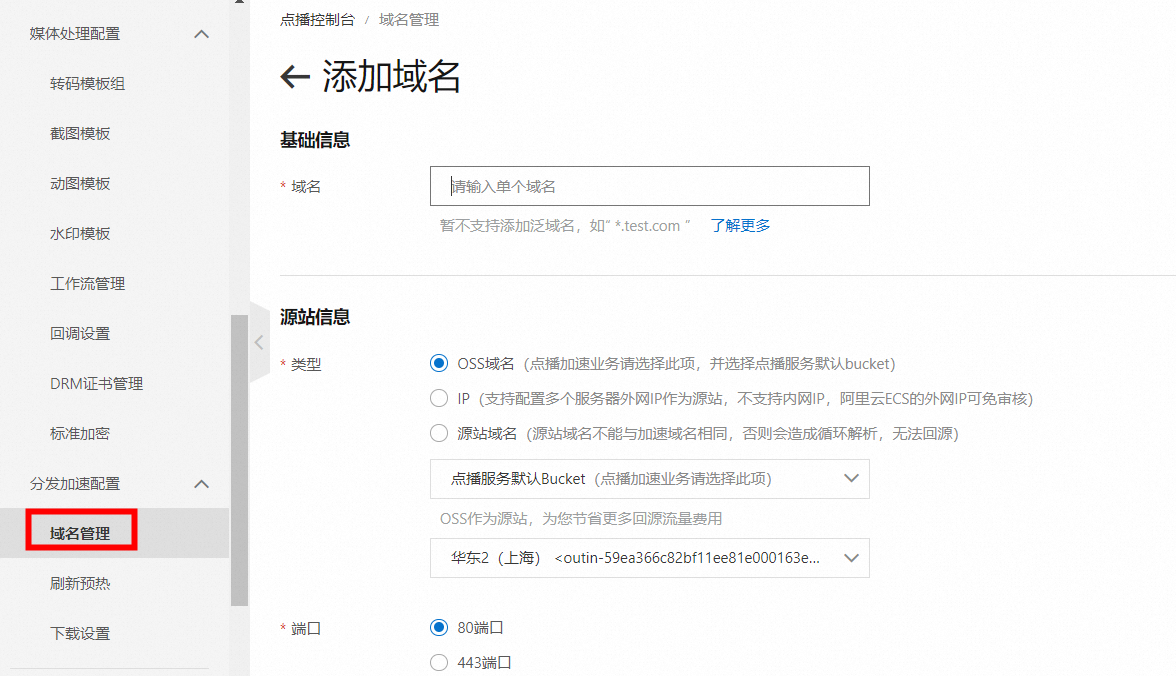
单击提交。
说明如果您的域名第一次在阿里云进行配置,需要验证域名归属权。选择验证方式:DNS解析验证或文件验证。
在域名管理页面获取CNAME。
将加速的域名指向阿里云CDN分配的CNAME地址。
您可以通过域名管理页面的CNAME的提示信息,进行CNAME配置。
在域名管理页面单击配置,按需设置回源配置、缓存配置等配置。
- 本页导读 (1)